Rješavanje problema s prevelikim i premalim skenom na TV uređaju ili projektoru
Ako sadržaj s Mac računala ili Apple TV uređaja ne stane na vaš TV ili projektor, provjerite postoje li postavke koje prilagođavaju ili kompenziraju premalen ili prevelik sken.
Opis prevelikog i premalog skena
Prevelik sken je kada su margine slike skrivene izvan granica zaslona, kao da je slika uvećana.
Premali sken se obično prikazuje kao stup: trake se prikazuju na bočnim stranama slike, ili iznad i ispod nje. Time se zadržava omjer slike, tako da možete vidjeti cijelu sliku.

Prevelik sken
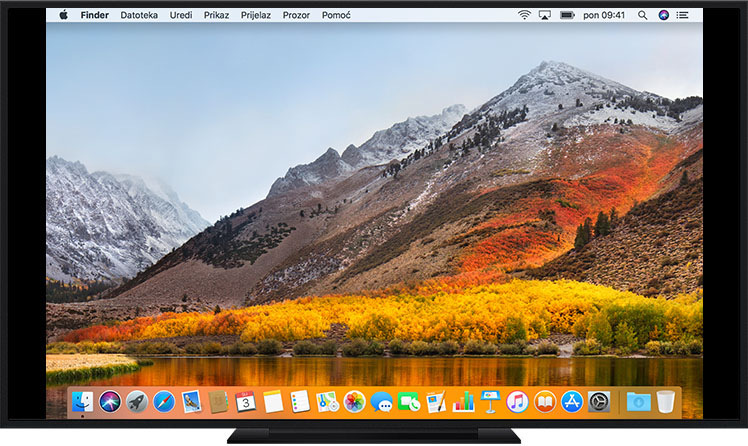
Premali sken
Provjerite postavke na Mac računalu
Slijedite korake u nastavku dok se na TV-u prikazuje sadržaj s vašeg Mac računala:
Odaberite Apple izbornik > Postavke sustava.
Kliknite Zasloni.
Provjerite je li vaš TV odabran u odjeljku Postavke zaslona, a zatim prilagodite veličinu slike pomoću postavke Pod-skeniranje, ako je dostupna za vaš TV.
Ako vaše Mac računalo nema postavku Pod-skeniranje za TV, umjesto toga provjerite postavke na svom TV-u. Možda će vam pomoći i ako pokušate promijeniti rezoluciju zaslona na svom Mac računalu.
Provjera postavki na TV uređaju
Većina televizora nudi postavke slike kojima možete pristupiti pomoću tipki na TV-u ili daljinskom upravljaču. Potražite postavke kao što su pod-skeniranje, zumiranje, omjer slike, način prezentacije, način rada računala, prilagodba zaslona, ispuna zaslona ili format. Dodatnu pomoć potražite u priručniku za TV ili se obratite proizvođaču.
Provjera postavki na Apple TV uređaju
Ako dođe do pre-skeniranja ili pod-skeniranja dok upotrebljavate Apple TV:
Na Apple TV 4K ili Apple TV HD uređaju otvorite Postavke > AirPlay (ili AirPlay i Homekit) > Premali sken zaslona AirPlay.
Na Apple TV (3. generacije) ili Apple TV (2. generacije) uređaju otvorite Postavke > Audio i video > Prilagodba za preveliki sken zaslona AirPlay.
Utvrdite koji model Apple TV-a imate
